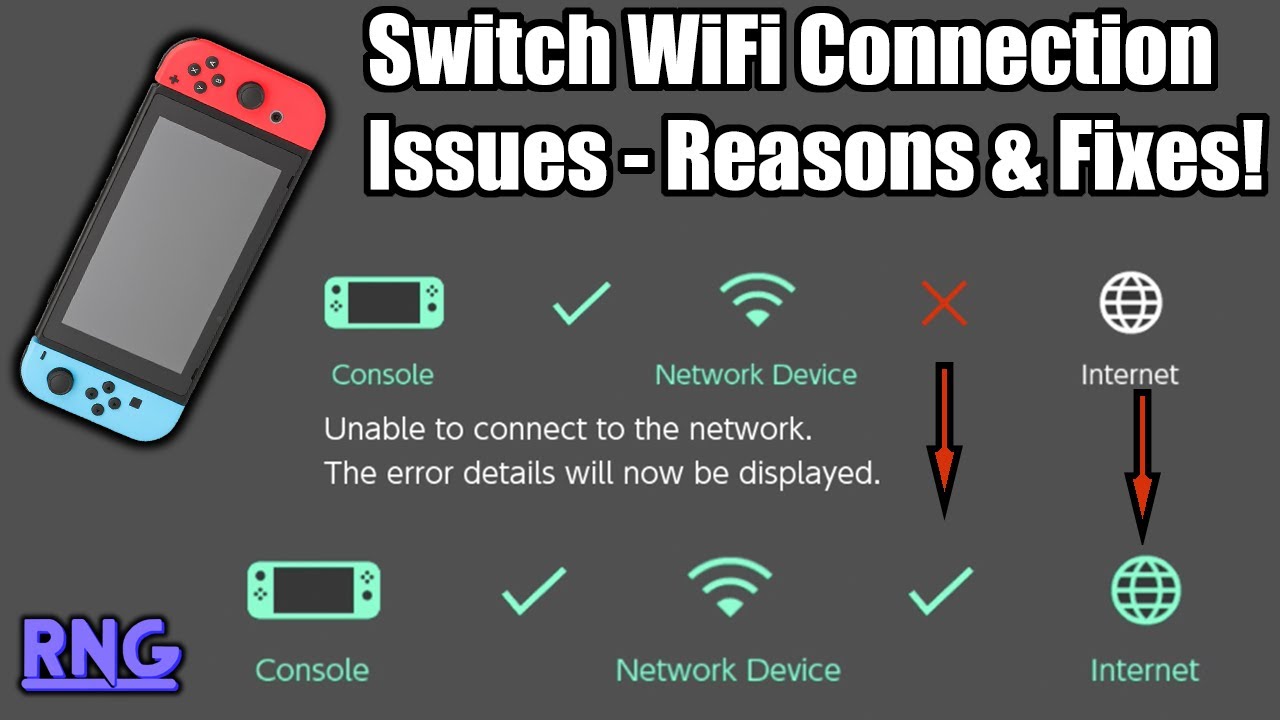Sisukord
Nintendo Switch on üks enim müüdud mängukonsoolidest maailmas. See on suurepärane konsool, et kergendada ja peo või pere koosviibimist. See on kaasaskantav, lihtne kasutada ja mis kõige tähtsam, sellel on mõned parimad meelelahutuslikud mängud lastele, perele ja sõpradele. Lisaks on kõik Nintendo mängud digitaalsed koopiad, nii et saate oma lemmikmängud internetist alla laadida, ühendades omaNintendo oma wifiühendusele.
Nintendo Switchi saab ühendada oma wifiühendusega ning saate mänge alla laadida ja oma süsteemi uuendada. Mõnikord tekivad kasutajatel siiski vead, kui nad ühendavad oma Nintendo Switchi ruuteri või wifiühendusega või ei saa internetti minna. Nii et inimesed, kes on siin lahendust otsimas, olete õiges kohas. See artikkel aitab kasutajatel lahendada probleeme, mis tekivad Nintendo Switchi ühendamisel.wifile.
Vaata ka: Kuidas kasutada oma ruuterit XfinitygaLugege edasi, et saada lisateavet ja üksikasjalikku lahendust oma konsooli jaoks.
Põhjused, miks teie Nintendo Switch ei ühendu Wifiga?
Põhjuseid, miks teie lüliti ei ühendu wifiga, võib olla mitmeid. Et teada saada täpset põhjust, peaksite tegema tõrkeotsingu ja välja selgitama, milles viga seisneb ja mida tuleb teha vea parandamiseks. Allpool on loetletud mõned sagedased probleemid.
Need probleemid on mõned kõige levinumad, mida inimesed otsivad internetis.
- Nintendo Switchi võrguteenused võivad olla häiritud.
- Wifi võrguühendus ei pruugi õigesti toimida.
- Teie kommutaator on ruuterist väljaspool leviala.
- Võimalik, et olete andnud vale võrguparooli.
- Tulemüür takistab Switchi juurdepääsu teie võrgule.
Lahendused
On mitmeid viise, kuidas välja selgitada, miks teie Nintendo Switch ei ühendu teie Wifi võrguga. Järgnevalt on kirjeldatud erinevaid viise, mis aitavad teil tõrkeid leida ja kuidas neid probleeme lahendada.
Proovige Nintendo Switchi taaskäivitamist
Enamasti ei ühendu teie Nintendo Switch teie Wifi võrguga mingi tarkvarahäire tõttu. See laheneb sageli, kui te oma Switchi uuesti käivitate.
Nintendo Switchi taaskäivitamiseks vajutage ja hoidke 3 sekundit all toitenuppu. Seejärel ilmub ekraanile valik power; sealt valige restart ja teie Switch taaskäivitub. Pärast Switchi taaskäivitamist proovige uuesti ühendada oma wifi-võrku.
Proovige ruuterit taaskäivitada
Mitu korda võib teie ruuteril tekkida tõrge ja teie Switch ei pruugi teie wifi võrku tuvastada. Selleks võite proovida ruuteri taaskäivitamist ja uuesti ühendamist. Enamasti toimib see protseduur, sest teie ruuter ei pruugi teie seadet tuvastada, kuna teie wifi võrgus on liiga palju liiklust, st teie wifi võrku on ühendatud liiga palju seadmeid.
Selleks lülitage kõigepealt ruuter välja ja ühendage toitepistik 30 sekundiks lahti ning ühendage toitepistik uuesti ja lülitage see sisse. Nüüd proovige oma konsooli ühendada oma wifi-võrguga.
Üleminek 5 GHz sagedusalale
Teie wifi-ruuter võib pakkuda kahesageduslikku ühendust, mis tähendab, et ta võib edastada signaale nii 2,4 GHz kui ka 5 GHz sagedusalas. Kuna enamik traadita seadmeid on vaikimisi seadistatud ühenduma 2,4 GHz sagedusalasse, tekitab see palju liiklust samas sagedusalas.
Nintendo toetab mõlemat ribalaiust; seega võib olla abi, kui ühendad oma Switchi 5 GHz sagedusala võrku, kus on vähem liiklust. See paneb sinu konsooli vähem hõivatud võrku ning puhtamasse ja kiiremasse wifi võrku.
Proovige kasutada teistsugust marsruuteri kanalit.
Kui sa saad endiselt veakoodi oma wifiga ühendumisel, võid proovida ruuteri kanalit muuta ja uuesti ühendada. Sul on sageli võrguliiklust, mida saab lahendada ruuteri kanali muutmisega, mis aitab ruuteril olla vähem segadust internetiühenduses. Sa võid proovida kanalitest 1,6 ja 11. Proovi ühendada ja võrdle, milline kanal annab parema ühenduse omaNintendo Switch.
Vaata ka: Kuidas parandada "Lenovo traadita klaviatuur ei tööta"Looge uuesti võrguühendus
Kui teie SSID on turvalisuse eesmärgil peidetud, võite tõrkeotsinguks proovida lisada oma Nintendo Switchi oma võrku käsitsi. See meetod on mõeldud tehniliselt edasijõudnud kasutajatele; seetõttu peate võib-olla tegema rohkem uurimistööd oma Switchi käsitsi võrku lisamise kohta. Võite otsida seda internetist; saate palju linke ja protseduure oma Nintendo lisamise kohta omavõrku käsitsi.
Oma konsoolis peate looma internetiühenduse, uuendades SSID-sätteid käsitsi. SSID-sätete uuendamiseks kasutage valikut Manuaalne häälestamine jaotises Süsteemi seaded>Internet>Interneti seaded>Võrgud leitud.
Kokkuvõte
Ülaltoodud on sammud, mis võivad lahendada teie vea Nintendo Switchi ühendamisel wifiga. Proovige kasutada lahendusi ükshaaval ja vaadake, milline neist teie jaoks töötab. Enamik wifiga ühendamisel esinevaid probleeme on selles artiklis käsitletud. Pidage meeles, et teie Nintendo Switch peab olema teie wifi võrgu levialas.
Kui need sammud ikkagi ei toimi, proovige võtta ühendust oma internetiteenuse pakkujaga ja kontrollida, kas teie ühendus töötab hästi või mitte. Seejärel parandage see ja proovige Nintendo uuesti ühendada.